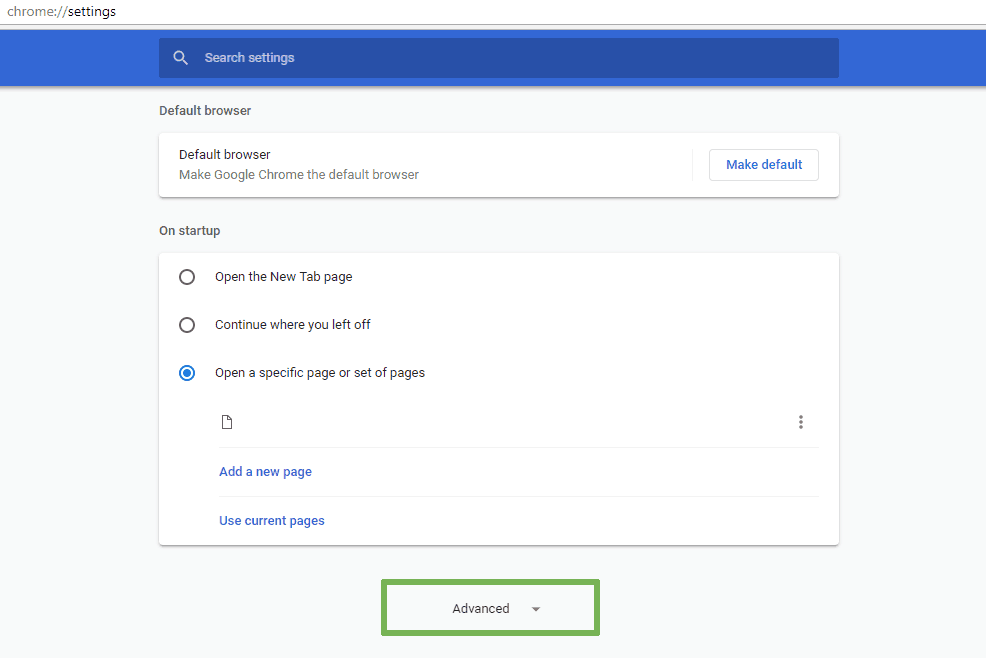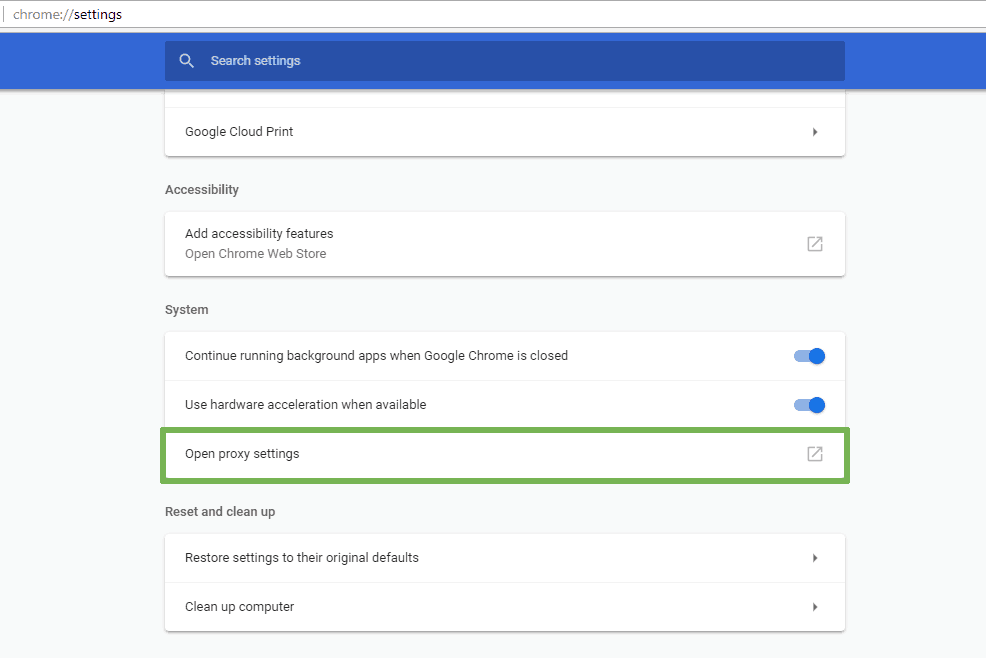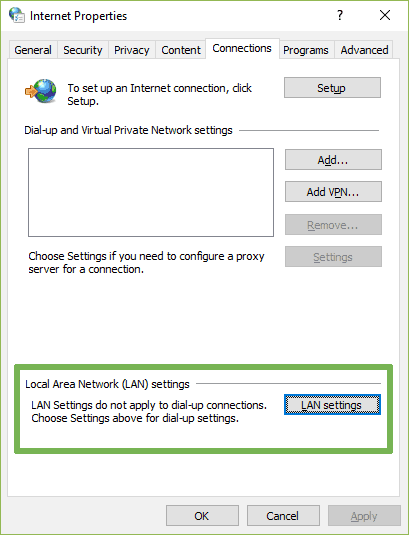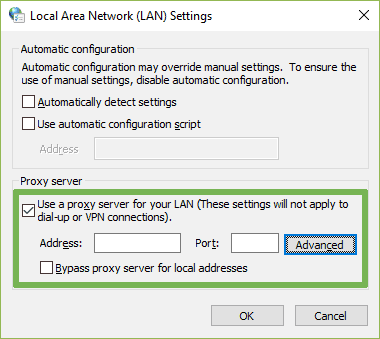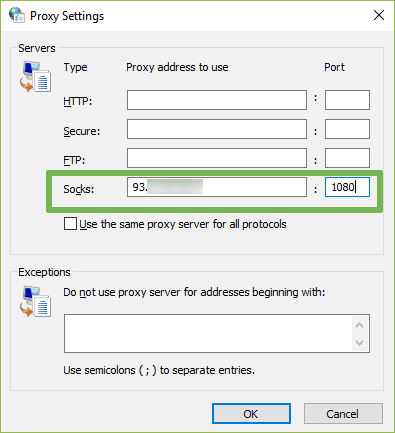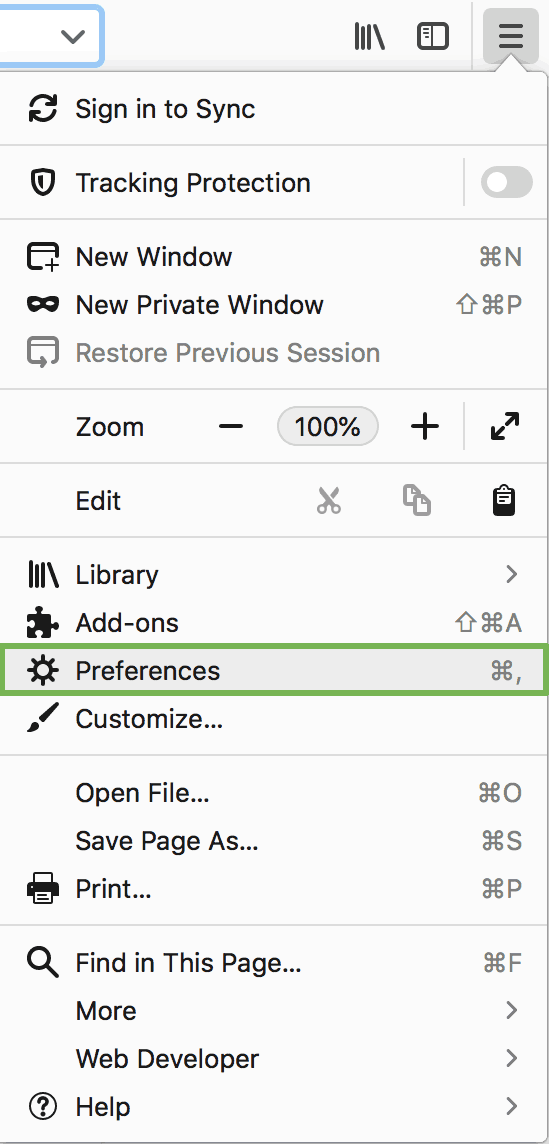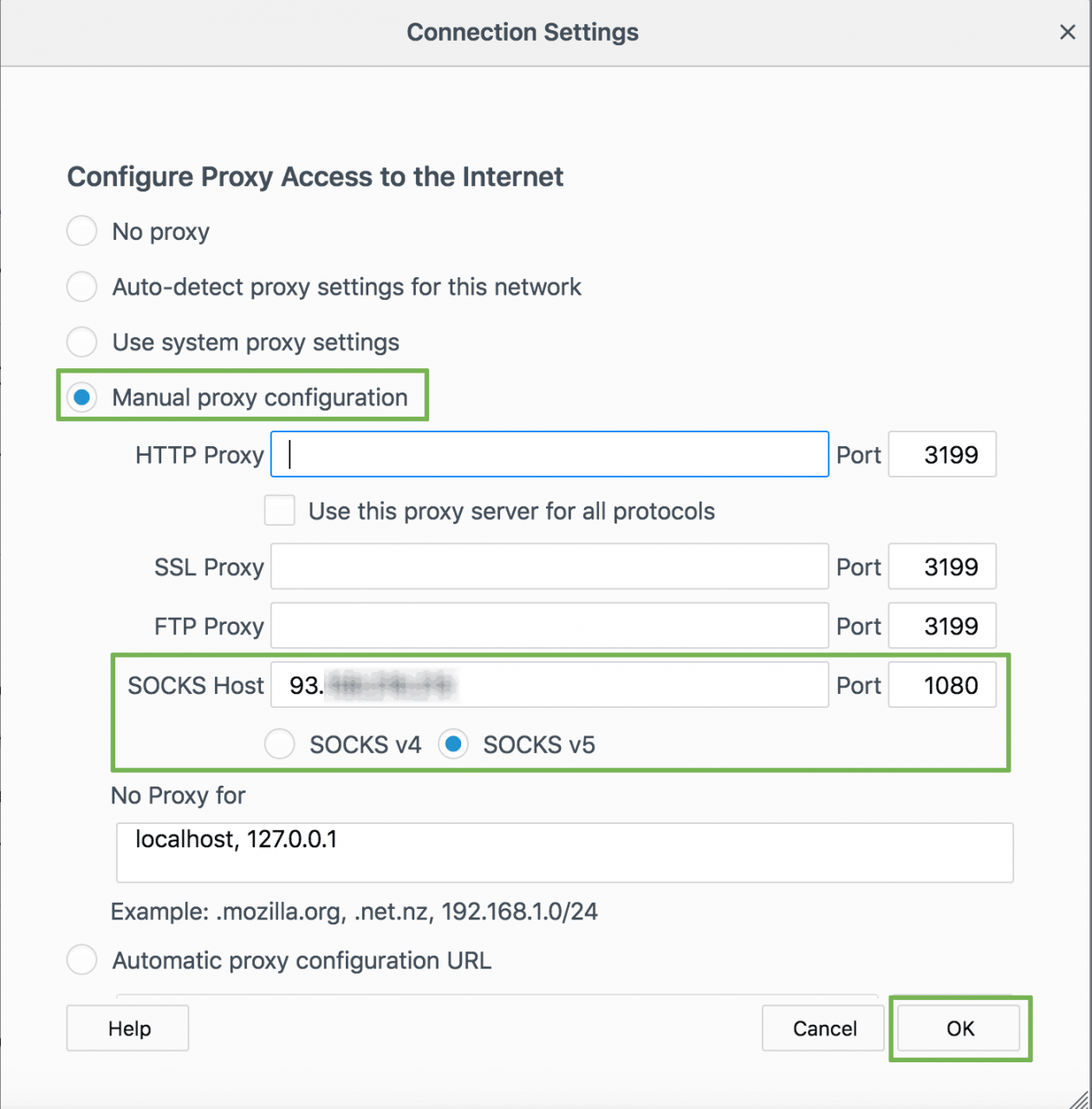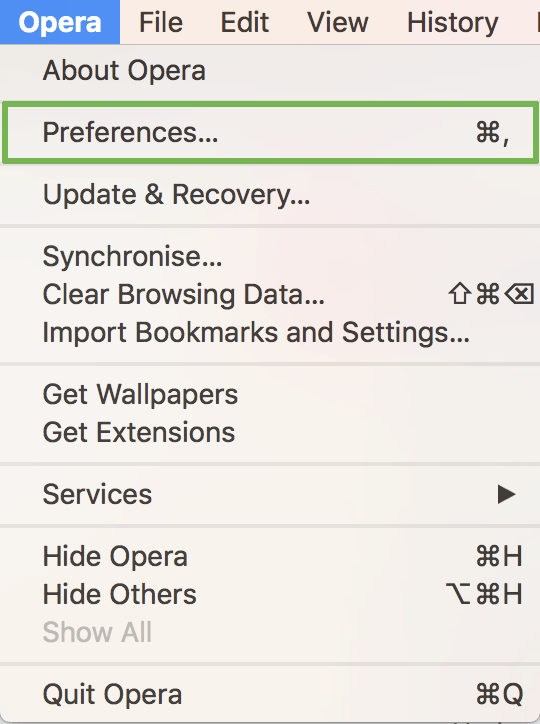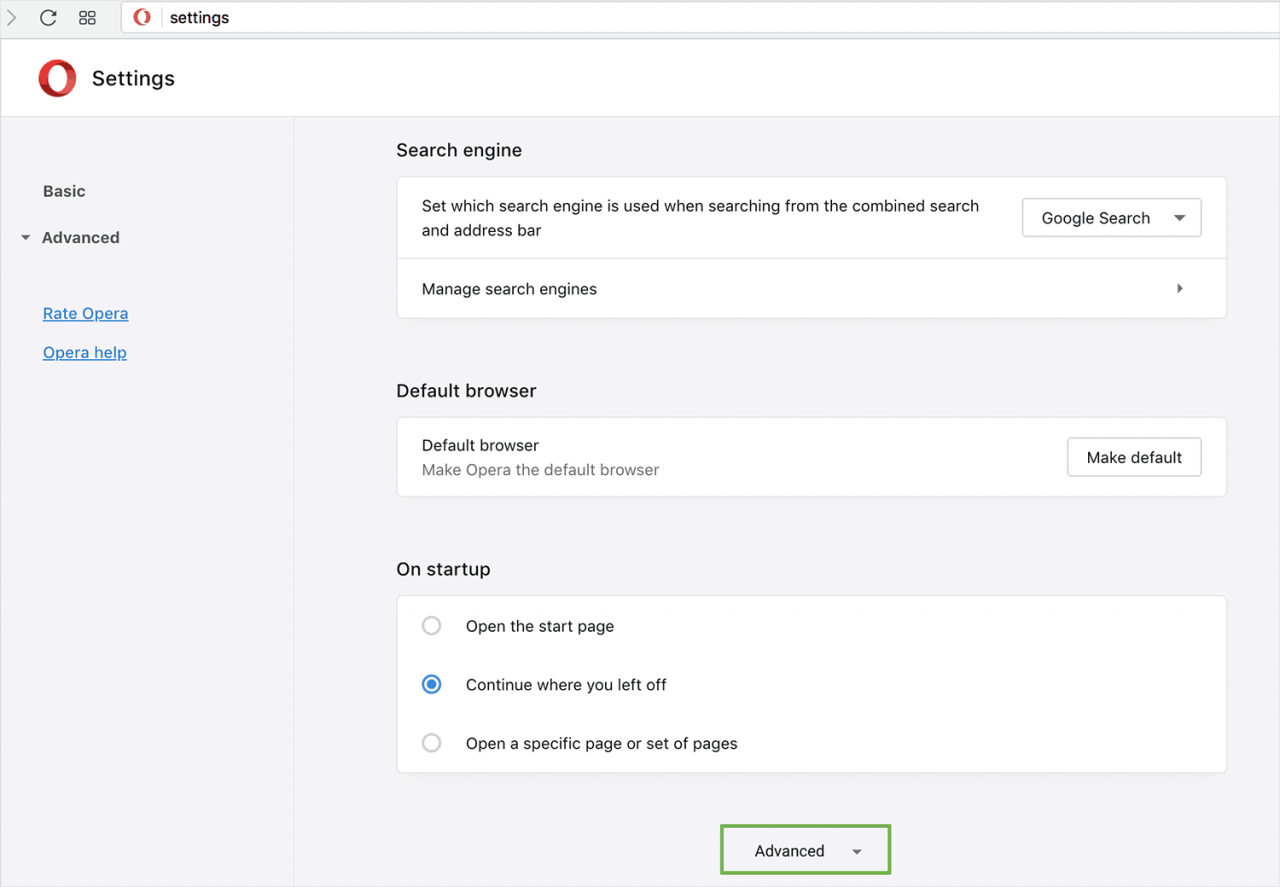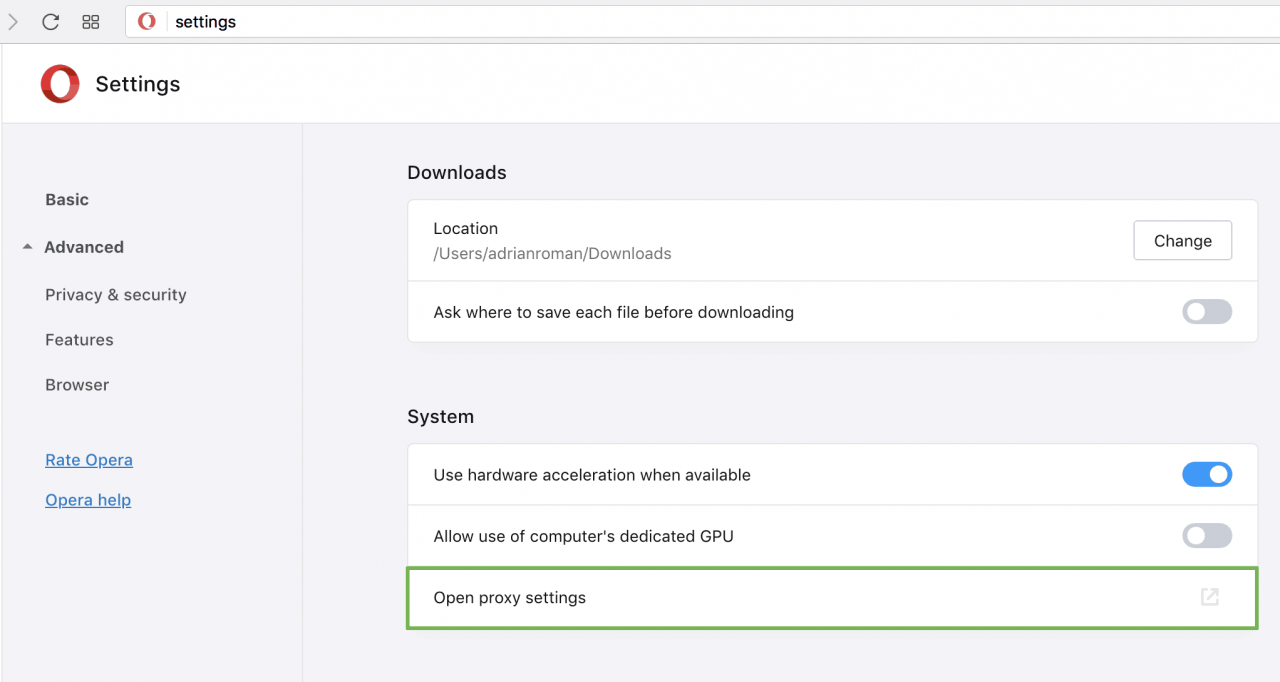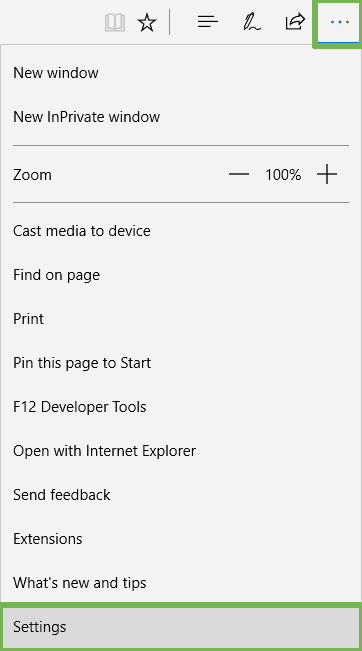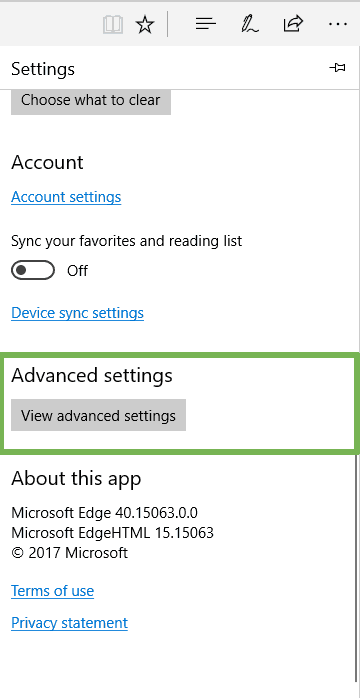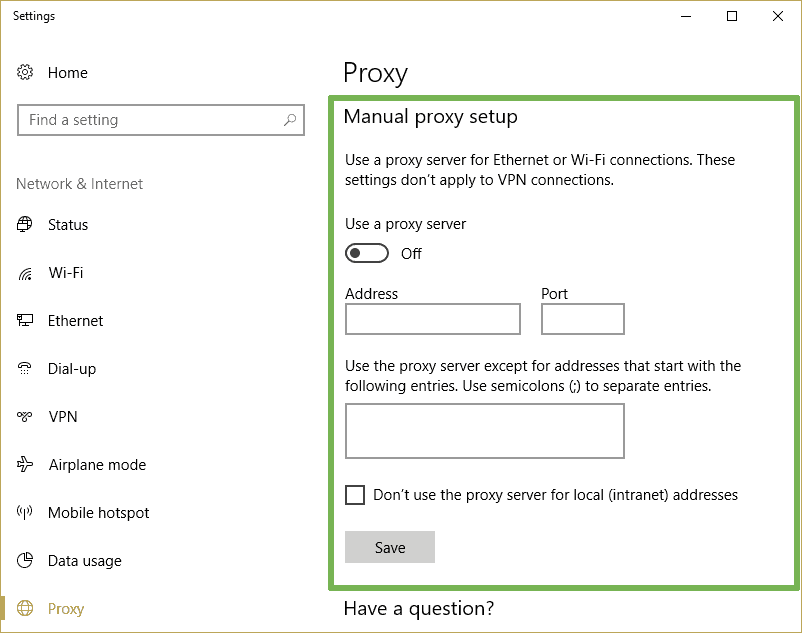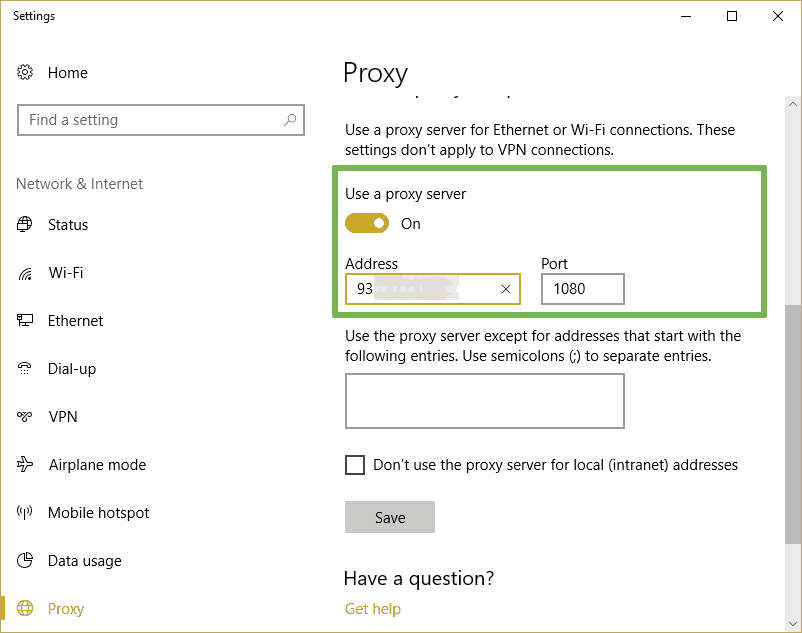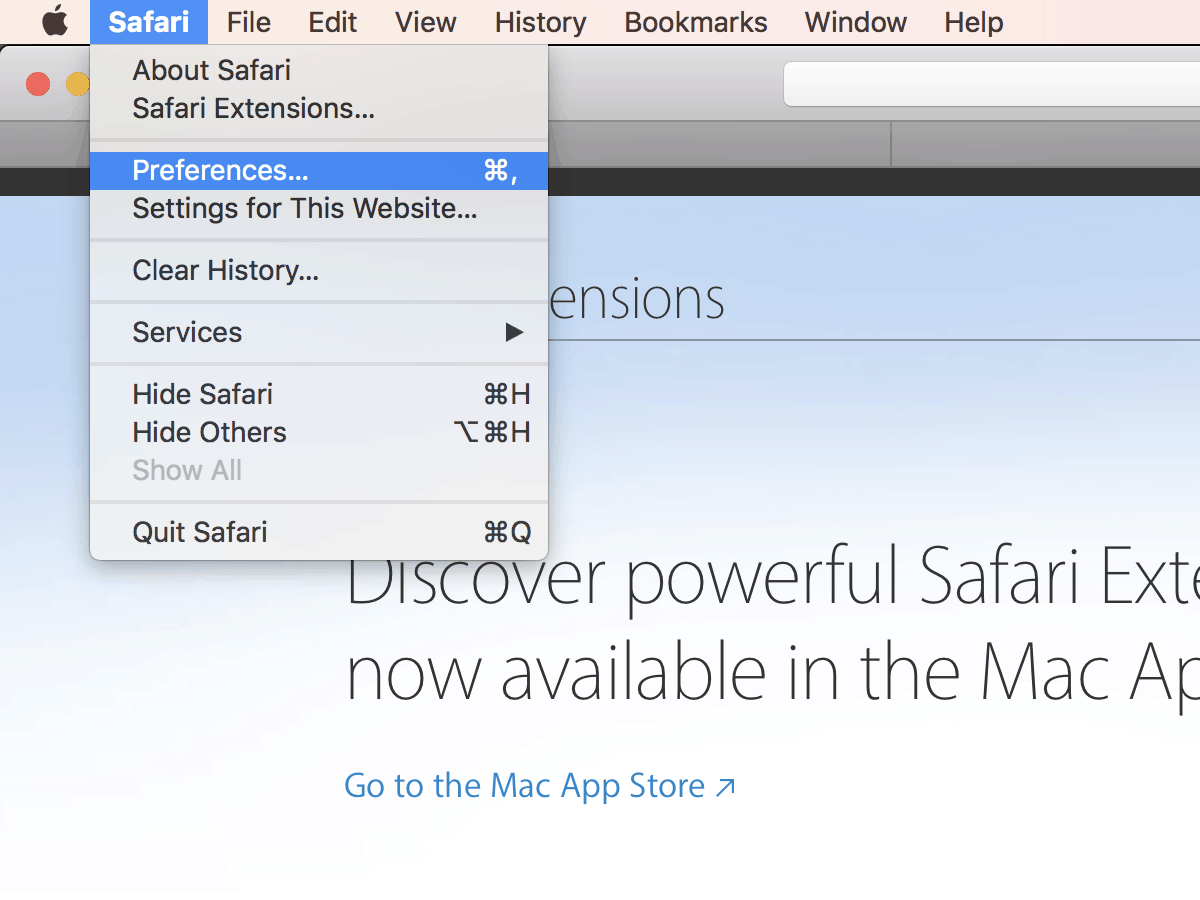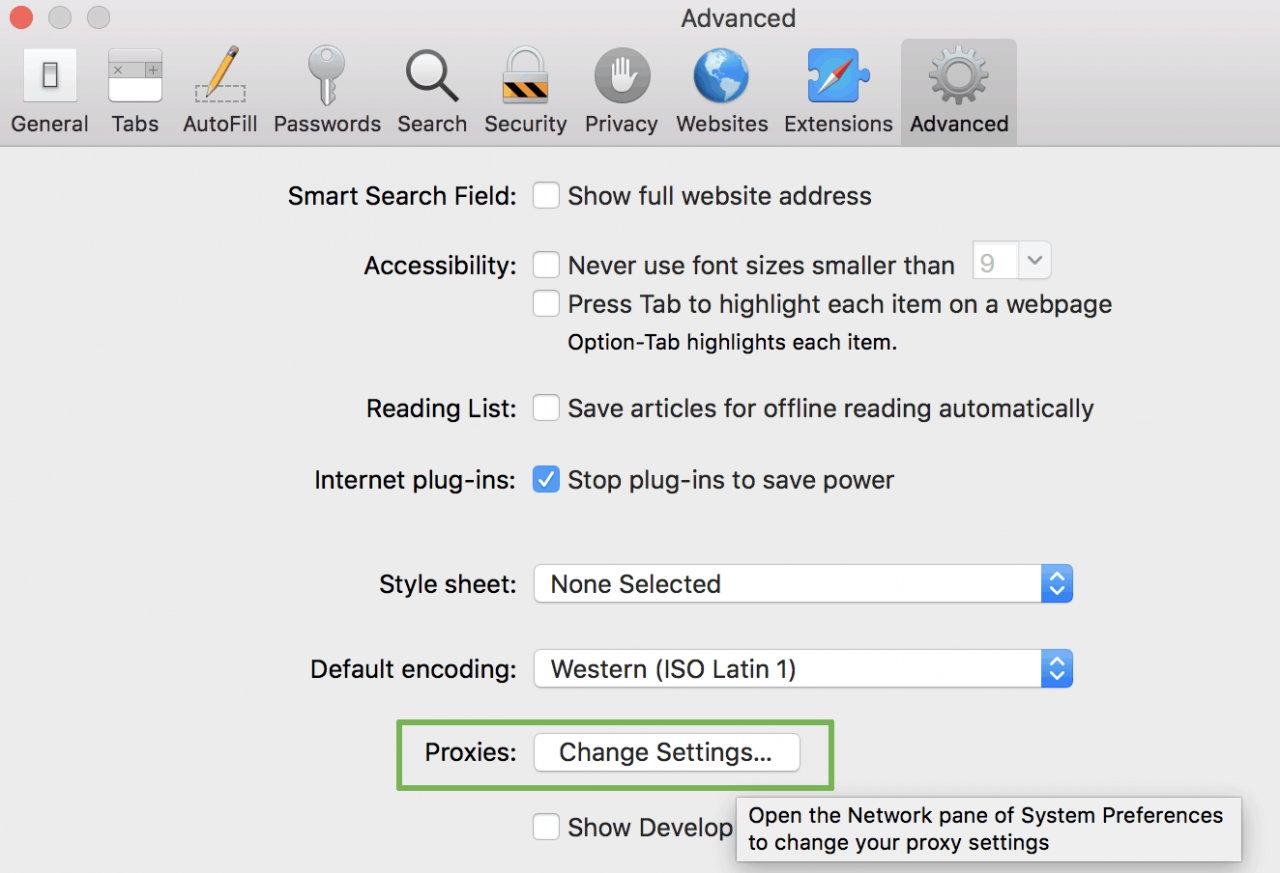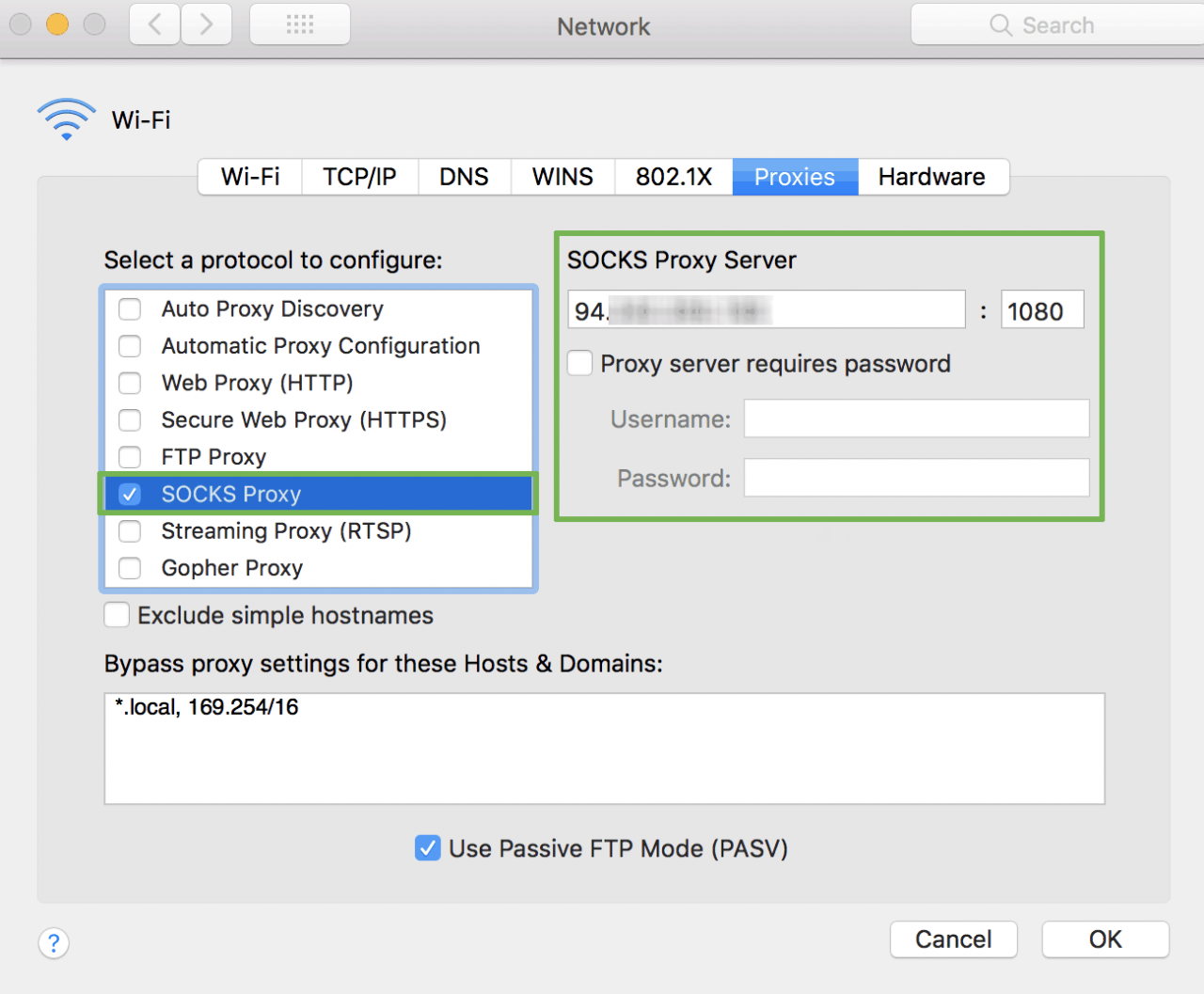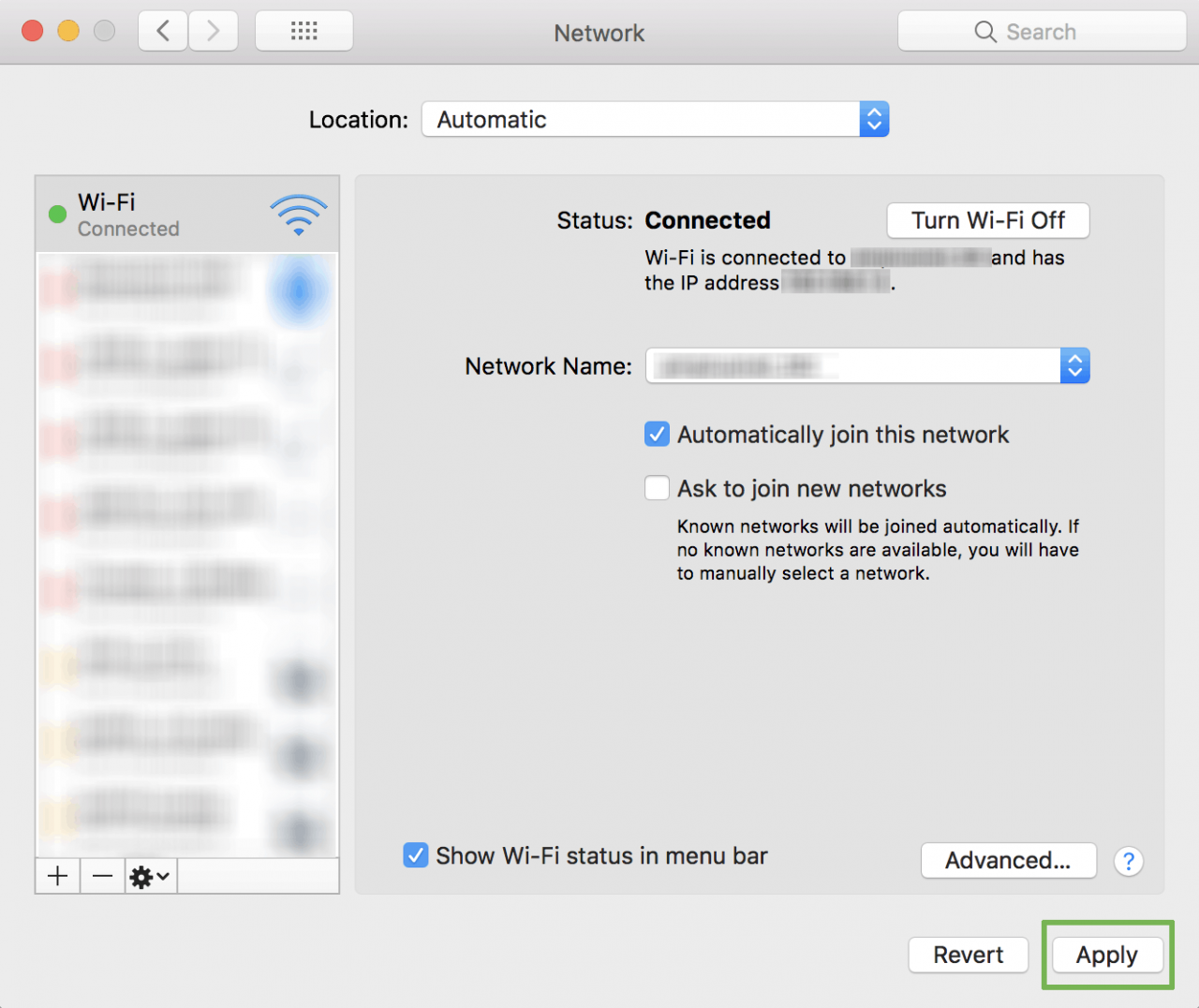Socket Secure或SOCKS代理是應用程序級代理,使其適用於某些使用場景,例如繞過審查,訪問受限制的網站,匿名種子和p2p下載。它們可以在類似於HTTP代理的瀏覽器中設置。了解如何在不同的瀏覽器上使用SOCKS代理。
重要提示!許多Web瀏覽器不能與SOCKS5一起使用,只能使用SOCKS4協議。但是,您可以使用Proxifier等軟體應用程序(我最近編寫了關於如何使用Proxifier的分步教程)或 ProxyCap來通過HTTP和SOCKS代理伺服器轉移瀏覽器連接。
如果您已無法訪問SOCKS代理,我建議您查看我的 代理工具頁面。你會發現有幾個 私人代理 服務甚至是列出免費SOCKS5和SOCKS4代理的網站。
如果使用通過SSH隧道(SSH代理)設置的SOCKS伺服器,則可能需要 在代理的「 地址」欄位中鍵入 socks = 127.0.0.1 或 127.0.0.1 , 在「 埠」 欄位中鍵入1080 。
你將學到什麼
如何在Google Chrome中使用SOCKS代理
Google Chrome使用Windows和Mac OS的系統範圍代理設置。要在Chrome上設置SOCKS代理,請按照以下步驟操作:
- 打開Google Chrome。
- 轉到地址欄旁邊的選項菜單右上角 。
- 單擊「 設置」。
- 向下滾動到頁面底部(chrome:// settings),然後單擊 Advanced。
- 接下來,在「 系統」選項中,單擊「 打開代理設置」。
- 在「 Internet屬性」 窗口中,單擊「 LAN設置」。 對於Mac OS,請繼續執行Safari教程中的第4步。
- 在「 區域網(LAN)設置」窗口中,選中「 為LAN使用代理伺服器」選項,然後單擊「 高級」。
- 此外,填寫代理伺服器地址或IP和代理埠。接下來,單擊「 確定」按鈕。
- 返回「 Internet屬性」 窗口,單擊「 應用」。 SOCKS代理全部設置完畢!
- (可選)您可以測試代理連接:載入XMyIP並檢查可見的IP地址。它應該顯示代理的IP。
- 要取消設置代理,請執行步驟1-7並取消選中「 為LAN使用代理伺服器」選項。
回到菜單↑
如何使用Firefox設置SOCKS代理
與使用系統範圍代理設置的Chrome,Opera,Edge和Internet Explorer不同,Firefox只能通過代理路由某些Internet流量。因此,代理不會用於系統上的每個應用程序。
使用代理配置Firefox涉及以下步驟:
- 打開Firefox。
- 轉到地址欄旁邊的選項菜單右上角 。
- 單擊 首選項。 在Windows上,單擊「 選項」。
- 接下來,在「 搜索」框中鍵入 代理,或向下滾動到「 常規設置」頁面的底部。單擊「 設置…」 按鈕。
- 在「 連接設置」窗口中,選擇「 手動代理配置」,填寫代理地址和埠,然後選擇SOCKS代理類型:SOCKS4或SOCKS5。對於需要身份驗證的代理,將顯示提示以輸入用戶名和密碼。
- 然後,單擊「 確定」。你完成了!
- (可選)測試SOCKS代理連接:載入XMyIP並檢查您的IP地址。它應該是代理的IP地址,而不是您的常規IP地址。
- 要返回常規代理設置:轉至 首選項/選項>網路代理 >連接設置>選擇適合您需要的代理連接(默認設置為 使用系統代理設置)。
在Firefox中使用代理的另一種方法是安裝FoxyProxy附加組件。它適用於所有類型的SOCKS代理,包括帶有身份驗證的SOCKS5。
Firefox還可以使用全局代理設置(網路代理>連接設置>使用系統代理設置)。但是,它們似乎不適用於具有身份驗證的SOCKS5代理伺服器。因此,我的建議是遵循上述步驟或使用FoxyProxy。
回到菜單↑
如何在Opera中使用SOCKS代理
Opera以及Google Chrome,Internet Explorer,Edge,Safari使用系統範圍的代理設置來設置SOCKS代理。
要在Opera上設置SOCKS代理,請按照以下步驟操作:
- 打開Opera瀏覽器。
- 打開Opera主菜單,然後選擇設置 (Mac OS的首選項)。
- 向下滾動到頁面底部(設置),然後單擊「 高級」。
- 接下來,在「 系統」選項中,單擊「 打開代理設置」。
- 對於Windows,請繼續執行Chrome代理教程中的第6步。對於Mac OS,請繼續執行Safari代理教程中的步驟4 。
- 要返回常規代理設置:轉到設置 / 首選項>高級 >打開代理設置>取消選中代理設置。
回到菜單↑
如何在Microsoft Edge中使用SOCKS代理
您可以通過幾個簡單的步驟在Edge瀏覽器上設置SOCKS代理:
- 打開Microsoft Edge瀏覽器。
- 單擊地址欄旁邊右上角的「 選項」菜單 。然後,單擊「 設置」。
- 向下滾動到「 高級」設置,然後單擊「 查看高級設置」按鈕。
- 此外,向下滾動到「 代理設置」,然後單擊「 打開代理設置」。
- 在「 代理設置」窗口中,轉至「 手動代理設置」。
- 填寫SOCKS代理地址或IP和埠。接下來,啟用「 使用代理伺服器」並單擊「 保存」按鈕。
- 完成SOCKS代理後,重複步驟2到6並關閉「 使用代理伺服器」選項。
回到菜單↑
如何在Safari中使用SOCKS代理
要在Safari上設置SOCKS代理,您需要執行以下步驟:
- 打開Safari瀏覽器。
- 打開Safari菜單,然後單擊「 首選項」。 它將打開Safari的選項窗口。
- 轉到「 高級」 選項卡,然後單擊「 代理:更改設置…」 按鈕。它將打開「 系統偏好設置」的「 網路」面板以更改SOCKS代理設置。
- 接下來,檢查SOCKS代理選項並填寫SOCKS5或SOCKS4代理伺服器地址或IP,埠(第二個文本框),如果代理需要身份驗證,則填寫用戶名和密碼。
- 單擊 確定。
- 在下一個窗口中,單擊「 應用」。
- 您現在可以測試SOCKS代理:載入XMyIP站點並檢查您的IP地址。
- 使用SOCKS代理後,轉到 「首選項」>「高級」選項卡>「單擊代理:更改代理設置>網路(代理)」>「取消選中SOCKS代理」選項>單擊「 確定」>「單擊應用」。
注意!通過為Safari設置SOCKS代理,可以在操作系統級別修改代理設置,其他瀏覽器和應用程序可以使用代理或停止工作。例如,在Mac上,在設置帶有身份驗證的SOCKS5代理後,Chrome和Opera停止載入錯誤為ERR_SOCKS_CONNECTION_FAILED的頁面,而Firefox則完全繞過了代理設置。
故障排除:在測試Safari的代理設置時,我遇到了一個奇怪的情況:用戶名和密碼未保存在網路 > 代理窗口中。經過一番努力,我發現它可能與Keychains有關。所以,我刪除了(一些)鑰匙串條目並重置代理。最後,它奏效了!